Apple.com-scan-mac.live POP-UP Betrug (Mac)
Mac VirusAuch bekannt als: apple.com-scan-mac.live Pop-up
Der kostenlose Scanner prüft, ob Ihr Computer infiziert ist.
JETZT ENTFERNENUm das Produkt mit vollem Funktionsumfang nutzen zu können, müssen Sie eine Lizenz für Combo Cleaner erwerben. Auf 7 Tage beschränkte kostenlose Testversion verfügbar. Eigentümer und Betreiber von Combo Cleaner ist RCS LT, die Muttergesellschaft von PCRisk.
Wie entfernt man apple.com-scan-mac[.]live von einem Mac?
Was ist apple.com-scan-mac[.]live?
Apple.com-mac-optimizer[.]live iist eine betrügerische Webseite, die sich Panikmache bedient, um Benutzer dazu zu verleiten, die Anwendung Cleanup My Mac zu installieren. Beim Zugriff werden Besucher vor verschiedenen Bedrohungen, die sie erkannt hat, gewarnt und fördert die besagte App für ihre Entfernung. Es muss betont werden, dass keine Webseite auf Geräten vorhandene Infektionen/Probleme erkennen kann; daher sind alle Bedrohungen, die Webseiten behaupten zu finden, gefälscht. Es wird dringend davon abgeraten, auf solchen Seiten empfohlene Software herunterzuladen/zu installieren, da diese wahrscheinlich unseriös und nicht funktionsfähig sind. In den meisten Fällen wird apple.com-mac-optimizer{.]live über Weiterleitungen betreten, die von PUAs (potenziell unerwünschten Anwendungen) verursacht werden, die bereits auf dem Gerät vorhanden ist.
![apple.com-scan-mac[.]live scam](/images/stories/screenshots201904/applescanmac-homepage.jpg)
Apple.com-mac-optimizer[.]live zeigt ein Dialogfenster an, welches Benutzer darüber informiert, dass ein Trojaner-Virus (e.tre456_worm_osx) auf ihrem MacOS (Mac-Betriebssystem) gefunden wurde. Es besagt, dass sofortige Maßnahmen erforderlich sind und fordert Benutzer auf, auf "OK" zu klicken, um den Reparaturvorgang zu starten. Nachdem dieses Fenster geschlossen wurde, werden auf der Hintergrundseite weitere Informationen zu den "erkannten" Bedrohungen bereitgestellt. Die Webseite apple.com-mac-optimizer[.]live webpage erklärt, dass drei Viren vorhanden sind, zwei Malware und ein Phishing/Spyware - auf dem Mac. Sie warnt Benutzer weiter, indem angegeben wird, dass ihre persönlichen und Bankinformationen in Gefahr sind und zeigt eine Countdown-Uhr an, bis Datenschäden dauerhaft werden. Das Anklicken der Schaltfläche "Jetzt Scannen" leitet einen gefälschten Scan ein, welcher zur Erkennung der Viren "Tapsnake, CronDNS und Dubfishicv" führt. Darüber hinaus werden Benutzer darüber informiert, dass ihr Mac zu 33,2 Prozent beschädigt ist. Die Webseite empfiehlt Advanced Mac Cleaner für die Entfernung dieser Viren. Das "VIREN JETZT ENTFERNEN" startet den Prozess zum Herunterladen der Anwendung Cleanup My Mac. Dies führt zum Download der Datei maccleaner.pkg, welche bekannt dafür ist, PUA zu verbreiten. Es wird ausdrücklich davon abgeraten, diese Datei zu installieren, da jede installierte Software normalerweise gefälscht und nicht funktionsfähig ist. Gleiches gilt für Cleanup My Mac, die als PUA klassifiziert ist. Es gibt viele ähnliche unerwünschte Apps da draußen, z.B. K9-MacOptimizer, Quick Mac Care, Mac Cleanup Pro werden als Mac-spezifische Cleaner und Optimierungsprogramme gefördert. Anwendungen dieser Art erfordern normalerweise eine Aktivierung, um funktionsfähig zu werden, das heißt sie müssen erworben werden, um zu funktionieren. Trotz Aktivierung bleiben sie jedoch meistens nicht funktionsfähig.
Im Allgemeinen haben PUAs viele gemeinsame Eigenschaften. Sie erscheinen seriös und bieten eine Vielzahl von "nützlichen" Funktionen. Selten funktionieren diese Funktionen wie angekündigt, normalerweise funktionieren sie überhaupt nicht. Das einzige Ziel aller unerwünschten Inhalte ist es, Einnahmen für ihre Entwickler zu generieren; für Benutzer sind sie wertlos. Diese Apps werden entwickelt, um Weiterleitungen auf nicht vertrauenswürdige und bösartige Webseiten zu verursachen, aufdringliche Werbekampagnen (Pop-ups, Umfragen, Banner usw.) zu übermitteln und einige können Daten verfolgen. Letztere zeichnen die Surfaktivitäten (Browser- und Suchmaschinenverläufe) von Benutzern auf und sammeln ihre persönlichen Informationen (IP-Adressen, Standorte und persönliche Details) auf. Diese sensiblen Daten wird dann mit Dritten (möglicherweise Cyberkriminellen) geteilt, welche danach streben, sie für finaziellen Gewinn zu missbrauchen. Zusammenfassend kann gesagt werden, dass PUAs zu verschiedenen Infiltrationen/Infektionen von Browsern und Systemen sowie zu ernsthaften Problemen bei der Privatsphäre, finanziellen Verlusten oder sogar zu Identitätsdiebstahl führen können. Um die Sicherheit von Geräten und Benutzern zu gewährleisten - müssen alle zweifelhaften Anwendungen und Browsererweiterungen unverzüglich entfernt werden.
| Name | apple.com-scan-mac.live Pop-up |
| Art der Bedrohung | Mac Malware, Mac Virus |
| falsche Behauptungen | Der gefälschte Fehler behauptet, dass das MacOS des Benutzers infiziert ist, und ermutigt zum Herunterladen eines Systemreinigers. |
| Bedienende IP-Adresse | 52.29.39.28 |
| Geförderte unerwünschte Anwendung | Cleanup My Mac |
| Symptome | Ihr Mac wird langsamer als normal, Sie sehen unerwünschte Pop-up-Werbung, Sie werden auf dubiose Webseiten weitergeleitet. |
| Verbreitungsmethoden | Betrügerische Pop-up-Anzeigen, kostenlose Software-Installationsprogramme (Bündelung), gefälschte Flash Player-Installationsprogramme, Torrent-Datei-Downloads. |
| Schaden | Verfolgung des Internet-Browsers (mögliche Datenschutzprobleme), Anzeige unerwünschter Werbung, Weiterleitungen auf zweifelhafte Webseiten, Verlust privater Informationen. |
| Entfernung |
Um mögliche Malware-Infektionen zu entfernen, scannen Sie Ihren Computer mit einer legitimen Antivirus-Software. Unsere Sicherheitsforscher empfehlen die Verwendung von Combo Cleaner. Combo Cleaner herunterladenDer kostenlose Scanner überprüft, ob Ihr Computer infiziert ist. Um das Produkt mit vollem Funktionsumfang nutzen zu können, müssen Sie eine Lizenz für Combo Cleaner erwerben. Auf 7 Tage beschränkte kostenlose Testversion verfügbar. Eigentümer und Betreiber von Combo Cleaner ist RCS LT, die Muttergesellschaft von PCRisk. |
Apple.com-mac-optimizer[.]live ist identisch mit apple.com-optimizing-mac.live, apple.com-shield.live, apple.com-scan-mac.xyz und vielen anderen. Die meisten betrügerischen Webseiten warnen Besucher vor erkannten Bedrohungen/Problemen und drängen sie dazu, Apps zu installieren, welche sie fördern. Keine Website kann solche Probleme auf Systemen finden, daher sind sie alle gefälscht. Die geförderte Software ist außerdem häufig betrügerisch und nicht in der Lage, wie versprochen zu funktionieren. Diese betrügerischen Seiten werden meistens über Weiterleitungen betreten, die von betrügerischen Werbeanzeigen oder PUAs verursacht werden.
Wie wurden potenziell unerwünschte Anwendungen auf meinem Computer installiert?
Einige PUAs haben "offizielle" Download-Webseiten, auf denen sie üblicherweise als "kostenlose" Software gefördert werden. Diese Anwendungen können jedoch auch versehentlich zusammen mit anderen Produkten installiert werden. "Bündeln" ist der Begriff, der verwendet wird, um diese gefälschte Marketingmethode zu beschreiben, bei der gewöhnliche Software mit unerwünschten oder böswilligen Inhalten vorverpackt wird. Überstürzte Download-/Installationsprozesse (z.B. ignorierte Nutzungsbestimmungen, übersprungene Schritte, verwendete voreingestellte Optionen usw.) - erhöhen das Risiko, gebündelten Apps unabsichtlich den Zugang auf Geräte zu gewähren. Aufdringliche Werbeanzeigen sind eine weitere bekannte Quelle für PUAs. Sobald angeklickt, können diese Apps Scripts ausführen, die entwickelt wurden, um ohne die Erlaubnis von Benutzern solche Anwendungen herunterzuladen/zu installieren.
Wie kann die Installation von potenziell unerwünschten Anwendungen vermieden werden?
Es wird dringend empfohlen, Inhalte immer zu untersuchen, um deren Seriosität zu bestätigen, bevor Sie sie herunterladen/installieren. Alle Downloads sollten mithilfe offizieller und verifizierter Kanäle durchgeführt werden. Peer-to-Peer-Netzwerke (BitTorrent, eMule, Gnutella usw.), inoffizielle und kostenlose Filehoster, Downloadprogramme Dritter und ähnliche Quellen - werden als nicht vertrauenswürdig angesehen; wird daher von deren Verwendung abgeraten. Download und Installationsprozesse sollten mit Vorsicht angegangen werden. Dazu gehört das Lesen der Nutzungsbestimmungen, das Erkunden aller möglicher Optionen mithilfe der Einstellungen "Benutzerdefiniert/Erweitert" und das Ablehnen von Downloads/Installationen zusätzlicher Apps, Funktionen, Werkzeuge usw. Beim Surfen werden Benutzer dazu angehalten, verdächtige Webseiten und Anzeigen zu meiden. Aufdringliche Werbeanzeigen sehen normalerweise seriös und harmlos aus, sie leiten jedoch auf verschiedene zweifelhafte Webseiten (z.B. Glücksspiel, Pornografie, Erwachsenen-Dating und andere) weiter. Sollten Benutzer auf solche Werbeanzeigen/Weiterleitungen stoßen, wird dringend empfohlen, ihre Systeme zu überprüfen und alle verdächtigen Anwendungen und/oder Browsererweiterungen/Plug-Ins zu entfernen. Wenn Ihr Computer bereits mit PUAs infiziert ist, empfehlen wir, einen Scan mit Combo Cleaner Antivirus für Windows durchzuführen, um sie automatisch zu beseitigen.
Der im Dialogfenster angezeigte Text:
IMMEDIATE ACTION REQUIRED
We have detected a trojan virus (e.tre456_worm_osx) on your Mac.
Press OK to begin the repair process.
Text in the background:
Your system is infected with 3 viruses! Thursday, June 6, 2019 12:42 PMYour Mac is infected with 3 viruses. Our security check found traces of 2 malware and 1 phishing/spyware. System damage: 28.1% - Immediate removal required!
The immediate removal of the viruses is required to prevent further system damage, loss of Apps, Photos or other files.
Traces of 1 phishing/spyware were found on your Mac with MacOS 10.14 Mojave.Personal and banking information is at risk.
To avoid more damage click on 'Scan Now' immediately. Our deep scan will provide help immediately!
4 minute and 33 seconds remaining before damage is permanent.Scan Now
Eine weitere Variante der apple.com-scan-mac[.]live Webseite:
![Apple.com-scan-mac[.]live another version](/images/stories/screenshots201904/applescanmac-another_variant.jpg)
apple.com-scan-mac[.]live bietet falsche Scanergebnisse:
![apple.com-scan-mac[.]live fake virus detections](/images/stories/screenshots201904/applescanmac-second_page.jpg)
Der auf dieser Seite angezeigte Text:
DOWNLOAD REQUIRED
Your Mac is heavily damaged! (33.2%)
Please download the Advanced Mac Cleaner application to remove 3 Viruses from your Mac.
VIRUS INFORMATIONVirus Name: Tapsnake; CronDNS; Dubfishicv
Risk: HIGH
Infected Files: /os/apps/hidden/os-component/X/snake.icv; /os/local/conf/keyboard/retype.icv...
REMOVE VIRUSES NOW
VIRUS REMOVALApplication: Advanced Mac Cleaner
Rating: 9.9/10
Price: Free
Während unserer Untersuchungen förderte apple.com-scan-mac[.]live die potenziell unerwünschte Anwendung Cleanup My Mac:
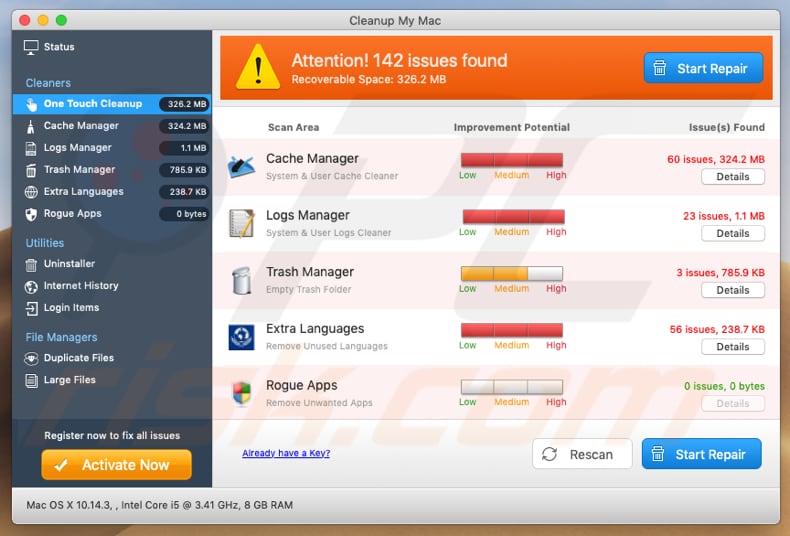
Aussehen des apple.com-scan-mac[.]live Betrugs (GIF):
![Appearance of apple.com-scan-mac[.]live scam (GIF)](/images/stories/screenshots201904/applescanmac-appearance.gif)
Umgehende automatische Entfernung von Malware:
Die manuelle Entfernung einer Bedrohung kann ein langer und komplizierter Prozess sein, der fortgeschrittene Computerkenntnisse voraussetzt. Combo Cleaner ist ein professionelles, automatisches Malware-Entfernungstool, das zur Entfernung von Malware empfohlen wird. Laden Sie es durch Anklicken der untenstehenden Schaltfläche herunter:
LADEN Sie Combo Cleaner herunterIndem Sie Software, die auf dieser Internetseite aufgeführt ist, herunterladen, stimmen Sie unseren Datenschutzbestimmungen und Nutzungsbedingungen zu. Der kostenlose Scanner überprüft, ob Ihr Computer infiziert ist. Um das Produkt mit vollem Funktionsumfang nutzen zu können, müssen Sie eine Lizenz für Combo Cleaner erwerben. Auf 7 Tage beschränkte kostenlose Testversion verfügbar. Eigentümer und Betreiber von Combo Cleaner ist RCS LT, die Muttergesellschaft von PCRisk.
Schnellmenü:
- Was ist apple.com-scan-mac[.]live?
- SCHRITT 1. Mit PUAs verwandte Dateien und Ordner von OSX entfernen.
- SCHRITT 2. Betrügerische Erweiterungen von Safari entfernen.
- SCHRITT 3. Betrügerische Add-ons von Google Chrome entfernen.
- SCHRITT 4. Potenziell unerwünschte Plug-ins von Mozilla Firefox entfernen.
Das Video zeigt, wie man unerwünschte Anwendungen entfernt, die von apple.com-scan-mac.live mit Combo Cleaner gefördert werden:
Entfernung potenziell unerwünschter Anwendungen:
Potenziell unerwünschte Anwendungen von Ihrem "Programme" Ordner entfernen:

Klicken Sie auf das Finder Symbol. Im Finder Fenster, wählen Sie "Programme". Im Anwendungen Ordner, suchen Sie nach “MPlayerX”,“NicePlayer”, oder anderen verdächtigen Anwendungen und ziehen sie diese in den Papierkorb. Nachdem Sie die potenziell unerwünschte(n) Anwendung(en) entfernt haben, die online Werbung verursachen, scannen Sie Ihren Mac auf verbleibende, unerwünschte Komponenten.
LADEN Sie die Entfernungssoftware herunter
Combo Cleaner überprüft, ob Ihr Computer infiziert ist. Um das Produkt mit vollem Funktionsumfang nutzen zu können, müssen Sie eine Lizenz für Combo Cleaner erwerben. Auf 7 Tage beschränkte kostenlose Testversion verfügbar. Eigentümer und Betreiber von Combo Cleaner ist RCS LT, die Muttergesellschaft von PCRisk.
apple.com-scan-mac.live Pop-up bezogene Dateien und Ordner entfernen:

Klicken Sie auf das Finder Symbol aus der Menüleiste, wählen Sie Gehen und klicken Sie auf Zum Ordner gehen...
 Suchen Sie nach Dateien, die von werbefinanzierter Software erzeugt wurden im /Library/LaunchAgents Ordner:
Suchen Sie nach Dateien, die von werbefinanzierter Software erzeugt wurden im /Library/LaunchAgents Ordner:

Im Gehen zu Ordner...Leiste, geben Sie ein: /Library/LaunchAgents

Im "LaunchAgents" Ordner, suchen Sie nach allen kürzlich hinzugefügten, verdächtigen Dateien und bewegen Sie diese in den Papierkorb. Beispiele für Dateien, die von werbefinanzierter Software erzeugt wurden - "installmac.AppRemoval.plist", "myppes.download.plist", "mykotlerino.ltvbit.plist", "kuklorest.update.plist", etc. Werbefinanzierte Software installiert häufig mehrere Dateien zur gleichen Zeit.
 Suchen Sie nach Dateien, die von werbefinanzierter Software erzeugt wurden im /Library/Application Support Ordner:
Suchen Sie nach Dateien, die von werbefinanzierter Software erzeugt wurden im /Library/Application Support Ordner:

Im Gehen zu Ordner...Leiste, geben Sie ein: /Library/Application Support

Im "Application Support" Ordner, suchen Sie nach allen kürzlich hinzugefügten, verdächtigen Ordnern. Zum Beispiel "MplayerX" oder "NicePlayer" und bewegen Sie diese Ordner in den Papierkorb.
 Suchen Sie nach Dateien, die von werbefinanzierter Software erzeugt wurden im ~/Library/LaunchAgents Ordner:
Suchen Sie nach Dateien, die von werbefinanzierter Software erzeugt wurden im ~/Library/LaunchAgents Ordner:

Im Gehen zu Ordner Leiste, geben Sie ein: ~/Library/LaunchAgents
 Im "LaunchAgents" Ordner, suchen Sie nach allen kürzlich hinzugefügten, verdächtigen Dateien und bewegen Sie diese Ordner in den Papierkorb. Beispiele für Dateien, die von werbefinanzierter Software erzeugt wurden - "installmac.AppRemoval.plist", "myppes.download.plist", "mykotlerino.ltvbit.plist", "kuklorest.update.plist", etc. Werbefinanzierte Software installiert häufig mehrere Dateien zur gleichen Zeit.
Im "LaunchAgents" Ordner, suchen Sie nach allen kürzlich hinzugefügten, verdächtigen Dateien und bewegen Sie diese Ordner in den Papierkorb. Beispiele für Dateien, die von werbefinanzierter Software erzeugt wurden - "installmac.AppRemoval.plist", "myppes.download.plist", "mykotlerino.ltvbit.plist", "kuklorest.update.plist", etc. Werbefinanzierte Software installiert häufig mehrere Dateien zur gleichen Zeit.
 Suchen Sie nach Dateien, die von werbefinanzierter Software erzeugt wurden im /Library/LaunchDaemons Ordner:
Suchen Sie nach Dateien, die von werbefinanzierter Software erzeugt wurden im /Library/LaunchDaemons Ordner:

Im Gehen zu Ordner Leiste, geben Sie ein: ~/Library/LaunchDaemons
 Im "LaunchDaemons" Ordner, suchen Sie nach allen kürzlich hinzugefügten, verdächtigen Dateien. Zum Beispiel "com.aoudad.net-preferences.plist", "com.myppes.net-preferences.plist", "com.kuklorest.net-preferences.plist", "com.avickUpd.plist", etc., und bewegen Sie diese in den Papierkorb.
Im "LaunchDaemons" Ordner, suchen Sie nach allen kürzlich hinzugefügten, verdächtigen Dateien. Zum Beispiel "com.aoudad.net-preferences.plist", "com.myppes.net-preferences.plist", "com.kuklorest.net-preferences.plist", "com.avickUpd.plist", etc., und bewegen Sie diese in den Papierkorb.
 Scannen Sie Ihren Computer mit Combo Cleaner:
Scannen Sie Ihren Computer mit Combo Cleaner:
Wenn Sie alle Schritte in der richtigen Reihenfolge befolgt haben, sollte Ihr Mac frei von Infektionen sein. Um sicherzustellen, dass Ihr System nicht infiziert ist, scannen Sie es mit Combo Cleaner Antivirus. HIER herunterladen. Nach dem Herunterladen der Datei, klicken Sie auf das Installationsprogramm combocleaner.dmg. Ziehen Sie im geöffneten Fenster das Symbol Combo Cleaner auf das Symbol Anwendungen und legen Sie es dort ab. Öffnen Sie jetzt Ihr Launchpad und klicken Sie auf das Symbol Combo Cleaner. Warten Sie, bis Combo Cleaner seine Virendatenbank aktualisiert hat und klicken Sie auf die Schaltfläche „Combo Scan starten“.

Combo Cleaner scannt Ihren Mac jetzt auf Infektionen mit Malware. Wenn der Antivirus-Scan „Keine Bedrohungen gefunden“ anzeigt, heißt das, dass Sie mit dem Entfernungsleitfaden fortfahren können. Andernfalls wird empfohlen, alle gefundenen Infektionen vorher zu entfernen.

Nachdem Dateien und Ordner entfernt wurden, die von dieser werbefinanzierten Software erzeugt wurden, entfernen Sie weiter falsche Erweiterungen von Ihren Internetbrowsern.
apple.com-scan-mac.live Pop-up Startseiten und Standard Internetsuchmaschinen von Internetbrowsern:
 Bösartige Erweiterungen von Safari entfernen:
Bösartige Erweiterungen von Safari entfernen:
apple.com-scan-mac.live Pop-up bezogene Safari Erweiterungen entfernen:

Öffnen Sie den Safari Browser. Aus der Menüleiste wählen Sie "Safari" und klicken Sie auf "Benutzereinstellungen...".

Im Benutzereinstellungen Fenster wählen Sie "Erweiterungen" und suchen Sie nach kürzlich installierten, verdächtigen Erweiterungen. Wenn Sie sie gefunden haben, klicken Sie auf "Deinstallieren" Symbol daneben. Beachten Sie, dass Sie alle Erweiterungen sicher von ihrem Safari Browser deinstallieren können. Keine davon sind unabdingbar für die normale Funktion des Browsers.
- Falls Sie weiterhin Probleme mit Browserweiterleitungen und unerwünschter Werbung haben - Safari zurücksetzen.
 Bösartige Programmerweiterungen von Mozilla Firefox entfernen:
Bösartige Programmerweiterungen von Mozilla Firefox entfernen:
apple.com-scan-mac.live Pop-up bezogene Mozilla Firefox Zusätze entfernen:

Öffen Sie Ihren Mozilla Firefox Browser. In der oberen rechten Ecke des Bildschirms, klicken Sie auf das "Menü öffnen" (drei horizontale Linien) Symbol. Aus dem geöffneten Menü wählen Sie "Zusätze".

Wählen Sie den "Erweiterungen" Reiter und suchen Sie nach allen kürzlich installierten, verdächtigen Zusätzen. Wenn Sie sie gefunden haben, klicken Sie auf das "Entfernen" Symbol daneben. Beachten Sie, dass Sie alle Erweiterungen deinstallieren von Ihrem Mozilla Firefox Browser entfernen können - keine davon sind unabdingbar für die normale Funktion des Browsers.
- Falls Sie weiterhin Probleme mit Browserweiterleitungen und unerwünschter Werbung haben - Mozilla Firefox zurücksetzen.
 Bösartige Erweiterungen von Google Chrome entfernen:
Bösartige Erweiterungen von Google Chrome entfernen:
apple.com-scan-mac.live Pop-up bezogene Google Chrome Zusätze entfernen:

Öffnen Sie Google Chrome und klicken Sie auf das "Chrome Menü" (drei horizontale Linien) Symbol, das sich in der rechten oberen Ecke des Browserfensters befindet. Vom Klappmenü wählen Sie "Mehr Hilfsmittel" und wählen Sie "Erweiterungen".

Im "Erweiterungen" Fenster, suchen Sie nach allen kürzlich installierten, versächtigen Zusätzen. Wenn Sie sie gefunden haben, klicken Sie auf das "Papierkorb" Symbol daneben. Beachten Sie, dass Sie alle Erweiterungen sicher von Ihrem Google Chrome Browser entfernen können - keine davon sind unabdingbar für die normale Funktion des Browsers.
- IFalls Sie weiterhin Probleme mit Browserweiterleitungen und unerwünschter Werbung haben - Google Chrome zurücksetzen.
Teilen:

Tomas Meskauskas
Erfahrener Sicherheitsforscher, professioneller Malware-Analyst
Meine Leidenschaft gilt der Computersicherheit und -technologie. Ich habe mehr als 10 Jahre Erfahrung in verschiedenen Unternehmen im Zusammenhang mit der Lösung computertechnischer Probleme und der Internetsicherheit. Seit 2010 arbeite ich als Autor und Redakteur für PCrisk. Folgen Sie mir auf Twitter und LinkedIn, um über die neuesten Bedrohungen der Online-Sicherheit informiert zu bleiben.
Das Sicherheitsportal PCrisk wird von der Firma RCS LT bereitgestellt.
Gemeinsam klären Sicherheitsforscher Computerbenutzer über die neuesten Online-Sicherheitsbedrohungen auf. Weitere Informationen über das Unternehmen RCS LT.
Unsere Anleitungen zur Entfernung von Malware sind kostenlos. Wenn Sie uns jedoch unterstützen möchten, können Sie uns eine Spende schicken.
SpendenDas Sicherheitsportal PCrisk wird von der Firma RCS LT bereitgestellt.
Gemeinsam klären Sicherheitsforscher Computerbenutzer über die neuesten Online-Sicherheitsbedrohungen auf. Weitere Informationen über das Unternehmen RCS LT.
Unsere Anleitungen zur Entfernung von Malware sind kostenlos. Wenn Sie uns jedoch unterstützen möchten, können Sie uns eine Spende schicken.
Spenden
▼ Diskussion einblenden